Systemwalker Operation Managerのアンインストール方法について説明します。
Server Core環境以外の場合
[アンインストールと管理(ミドルウェア)]画面より、以下の手順でSystemwalker Operation Managerを削除します。
[スタート]/[アプリ]-[Fujitsu]-[アンインストールと管理(ミドルウェア)]をクリックします。
[アンインストールと管理(ミドルウェア)]画面が表示されます。
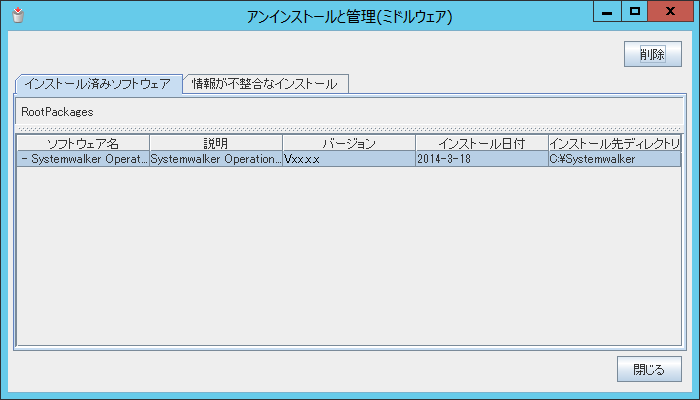
[ソフトウェア名]から“Systemwalker Operation Manager”を選択して、[削除]をクリックします。
[Systemwalker Operation Manager]アンインストールウィザード画面が表示されます。
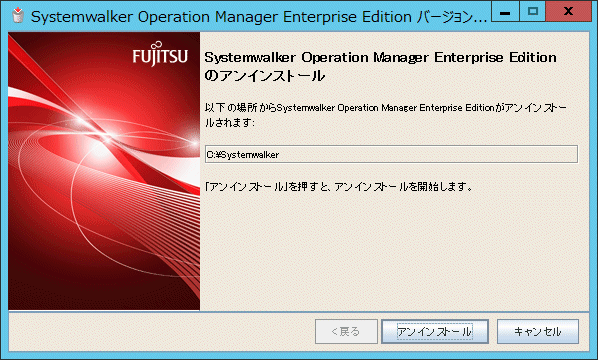
[アンインストール]をクリックします。
[Systemwalker Operation Manager セットアップ]画面が表示されます。[はい]をクリックします。
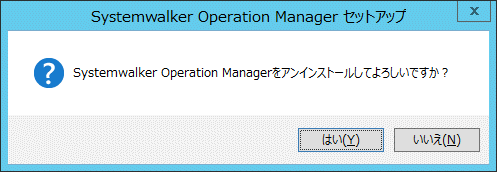
アンインストールが完了したら、OSを再起動します。
OS再起動時に削除されるファイルがあるため、アンインストールを確実に完了するにはOS再起動が必要となります。
Server Core環境の場合
Server Core環境からSystemwalker Operation Managerをアンインストールする手順は、以下のとおりです。
コマンドプロンプトから以下のコマンドを実行します。
Systemwalker Operation Managerインストールディレクトリ\MPWALKER.JM\jmunins\swuset.exe |
コマンドを実行すると、以下の画面が表示されますので、[はい]ボタンをクリックしてください。
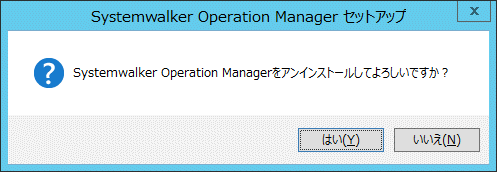
コマンドの詳細は、“リファレンスマニュアル”の“swuset Systemwalker Operation Managerアンインストールコマンド”を参照してください。
アンインストールが完了したら、OSを再起動します。
OS再起動時に削除されるファイルがあるため、アンインストールを確実に完了するにはOS再起動が必要となります。
Operation Managerのクライアント機能と.NET Frameworkをアンインストールする場合
Operation Managerのクライアント機能と.NET Frameworkをアンインストールする場合は、先にOperation Managerのクライアント機能をアンインストールしてから、.NET Frameworkをアンインストールしてください。
Operation Managerクライアント機能のアンインストール時に、誤って、.NET Frameworkを先にアンインストールしてしまった場合は、再度.NET Frameworkをインストールした後、Operation Managerのクライアント機能をアンインストールし、その後.NET Frameworkをアンインストールしてください。
.NET Frameworkのアンインストールの方法については、“1.3.1 インストール前の注意事項”の“.NET Frameworkのインストール/アンインストールについて”を参照してください。
注意
アンインストール実行時のカレントディレクトリについて
カレントディレクトリがSystemwalker Operation Managerインストールディレクトリ配下のディレクトリになっていると、アンインストールに失敗する場合があります。違うディレクトリに移動してから、アンインストールを実行してください。
アンインストール時のサービスの停止について
アンインストール時には、すべてのSystemwalker Operation Managerのサービスが自動的に停止します。Systemwalker Centric Managerとの共存環境では、Systemwalker Centric Managerのサービスも自動的に停止します。
まれにサービス停止に失敗したり、サービス停止が終了しなかったりする場合があります。そのような場合は、アンインストールを中断し、サービスを手動で停止してからアンインストールを再実行してください。
アンインストール後の注意事項について説明します。
“FJQSS(資料採取ツール)”および“アンインストールと管理(ミドルウェア)”について
Systemwalker Operation Managerの他に富士通ミドルウェア製品が存在しない場合、Systemwalker Operation Managerのアンインストール時に自動的に“FJQSS(資料採取ツール)”もアンインストールされます。
“アンインストールと管理(ミドルウェア)”は、Systemwalker Operation Managerをアンインストールしても残ります。本ツールのアンインストールが必要となる場合は、以下の手順でアンインストールを行ってください。
アンインストール方法
“アンインストールと管理(ミドルウェア)”を起動し、他の富士通ミドルウェア製品が残っていないか確認します。
[スタート]/[アプリ]-[Fujitsu]-[アンインストールと管理(ミドルウェア)]をクリックして、[アンインストールと管理(ミドルウェア)]画面を表示させ、富士通ミドルウェア製品が何もないことを確認します。
下記のアンインストールコマンドを実行します。
%SystemDrive%\FujitsuF4CR\bin\cirremove.exe |
「本ソフトウェアは富士通製品共通のツールです。本当に削除しますか?[y/n]:」と表示されたら、「y」を入力して継続します。これにより、アンインストールが実行されます。
“アンインストールと管理(ミドルウェア)”を誤ってアンインストールしてしまった場合は、下記手順に従って再度インストールしてください。
インストール方法
インストール対象マシンにAdministratorsグループに所属するユーザー名でログオンするか、管理者権限を持つアカウントに切り替えます。
ドライブ装置にSystemwalker Operation Managerの製品メディアをセットし、下記のインストールコマンドを実行します。
【Windows x86版】
<ドライブ>\MAIN\win32\CIR\cirinst.exe |
【Windows x64版】
(サーバ用)
<ドライブ>\MAIN\win32\CIR\cirinst.exe |
(クライアント用)
<ドライブ>\Client\win32\CIR\cirinst.exe |